Ahora que le acabamos de quitar el papel de regalo al año, y que habrá salido más de un Android bajo los envoltorios que todos hemos recibido, toca ponerse manos a la obra para configurarlos de la mejor manera posible. Tras años de experiencia y cientos de móviles, tengo una serie de ajustes y procesos que garantizan un mejor uso del móvil; desde más almacenamiento a una mejor autonomía.
Estos días son propios para estrenar, para tener por primera vez en las manos los regalos que con tanto mimo buscaron para nosotros. Y claro, todo aparato tecnológico necesita una configuración inicial para así ponerlo a punto de cara al uso. Encima, dicha configuración es la más importante de todas: según cómo se haga de bien así irá el dispositivo. Esto afecta especialmente a los smartphones, he podido comprobarlo; por eso le hago idénticos ajustes a todos mis teléfonos, ya sean propios como de análisis.
La configuración inicial es más importante de lo que parece
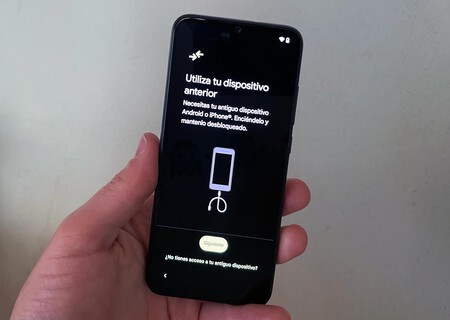
Soy una persona bastante perezosa que suele aplazar las tareas para más adelante con la excusa de «ya lo haré en otro rato». Pero he comprobado que con los móviles esta estrategia termina desembocando en desastre: la configuración restrictiva hay que hacerla al inicio, incluso aunque dé pereza. Por ello, le dedico más de una hora a los ajustes iniciales cada vez que recibo un nuevo móvil, sea el que sea; igual que procedo de la misma forma con cada uno que me dejan para configurar.
Dado que comparo todos los teléfonos para así descubrir las ventajas y desventajas de cada modelo, la configuración inicial que llevo a cabo en los smartphones, tanto de análisis como personal, es siempre la misma. Esto garantiza una experiencia homogénea y maximiza la optimización ya desde el inicio.
Realizo una serie de pasos durante la configuración inicial para dejar el móvil justo a mi estilo. De hecho, esta personalización es tan exacta que puedo realizar idénticas tareas desde todos los que tengo por casa: recibir y enviar mensajes de WhatsApp, de Telegram, acceder a X, ver mi TikTok o jugar a mis juegos habituales.
Aparte de unificar la experiencia, el proceso de configuración permite restringir al máximo el consumo superfluo para amplificar la autonomía al máximo de lo que permite el terminal. Siempre en la medida de lo posible, que ya sabemos que cada Android puede ser un mundo.
Entremos en harina: a continuación detallaré mi proceso de configuración paso a paso.
Restauro la copia de seguridad de un Android ya optimizado
Dado que Android permite restaurar un móvil viejo al iniciar el nuevo, siempre cargo la copia de uno que ya esté optimizado y que use a diario. Así tengo las mismas aplicaciones y, con suerte, algunas ya tendrán el login y sus datos; lo que me ahorra mucho trabajo.
Suelo tener el otro Android a mano para que baste con un USB C para restaurarlo en el móvil nuevo. Es un proceso bastante rápido al que después hay que sumar la pertinente descarga de las apps.
Acabo con el máximo de bloatware
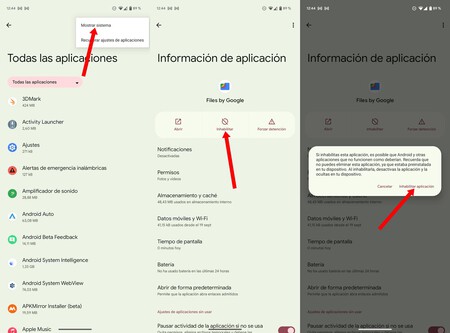 Cómo inhabilitar aplicaciones de sistema
Cómo inhabilitar aplicaciones de sistema
Tras iniciar de cero el móvil, evitando la activación de Assistant por voz para así gastar la menor cantidad posible de batería (mejorando de paso la privacidad), voy hasta los ajustes de las apps para eliminar todo lo superfluo. Sin contemplaciones: aplicación que no quiero aplicación que se va fuera. Siempre que sea posible, claro.
Estos son los pasos:
- Ve hasta los ajustes de Android.
- Entra en «Aplicaciones».
- Lista las apps de sistema y ve aplicación por aplicación entrando en cada una para eliminarla o congelarla.
- Acaba con todos los juegos y apps de terceros que no quieras, con las aplicaciones duplicadas de Google, congela todas las apps de Meta (generalmente son tres y están siempre activas) y ve procediendo de esta manera con todo el bloatware.
- Elimina las apps si puedes o, en el caso de que la sean de sistema, trata de inhabilitarlas.
Debes proceder con cuidado, aunque el móvil no debería dejarte ni eliminar ni congelar una aplicación imprescindible. Tras acabar con el bloatware ya desde el primer arranque me aseguro una mejor experiencia, más almacenamiento disponible y una extensión de la autonomía.
Organizo los escritorios de la misma manera
Para evitar esa sensación de no saber dónde están las cosas, y que dura algunas semanas tras el estreno, siempre organizo los escritorios de la misma manera. Activo el cajón de aplicaciones (imprescindible para mí), pongo dos carpetas (apps y juegos imprescindibles) y completo con accesos directos a lo que más uso. Completo con un widget del tiempo que dé también la hora, es una de mis manías: Today Weather es mi app del tiempo preferida. Aunque parezca mentira, tener organizados los escritorios ahorra tiempo y batería; aunque sólo sea porque cuesta menos encontrar lo habitual.
Retiro el uso en segundo plano a todas las apps menos a la mensajería
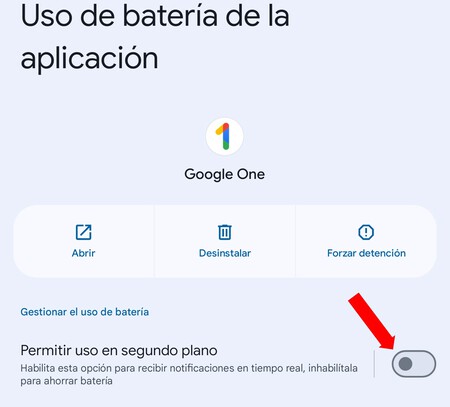
Para ahorrar el máximo de batería en el móvil ya desde el primer arranque, restrinjo el uso en segundo plano a todas las aplicaciones excepto a las imprescindibles; que son WhatsApp, Telegram, los mensajes, el teléfono... Esas apps de las que necesito recibir notificaciones al instante. De hecho, del resto elimino hasta las notificaciones: el móvil debe molestar lo menos posible.
El proceso es tal y como sigue:
- Accede a los ajustes y entra en las aplicaciones.
- Ve hasta «Uso de batería por aplicación». O un mensaje parecido, el texto puede variar.
- Entra en cada aplicación desmarcando la opción «Permitir uso en segundo plano».
Tras estos meticulosos pasos me quedo con un móvil optimizado y muy parecido al resto de los que ya tengo. Suelo tardar algo menos de una hora; tiempo al que hay que añadir la restauración de las aplicaciones con sus cuentas, un proceso tedioso que intento reducir a fuerza de depender lo menos posible de los servicios añadidos. Tras años de experiencia en la configuración inicial, puedo asegurar que cuanto más dedicación se le ponga a los primeros ajustes más terminará durando el teléfono. Aunque dé pereza, la primera configuración es realmente importante.
En Xataka Móvil | La batería de mi Samsung duraba un suspiro y ya sé por qué. Lo he solucionado en un minuto cambiando esto







